Anaconda和python在windows上安装的实例详解
本文主要给大家介绍windows上安装Anaconda和python的教程详解,非常不错,具有参考借鉴价值,需要的朋友参考下
一提到数字图像处理编程,可能大多数人就会想到matlab,但matlab也有自身的缺点:
1、不开源,价格贵
2、软件容量大。一般3G以上,高版本甚至达5G以上。
3、只能做研究,不易转化成软件。
因此,我们这里使用Python这个脚本语言来进行数字图像处理。
要使用Python,必须先安装python,一般是2.7版本以上,不管是在windows系统,还是Linux系统,安装都是非常简单的。
要使用python进行各种开发和科学计算,还需要安装对应的包。这和matlab非常相似,只是matlab里面叫工具箱(toolbox),而python里面叫库或包。基于python脚本语言开发的数字图片处理包,其实很多,比如PIL,Pillow, OpenCV, scikit-image等。
对比这些包,PIL和Pillow只提供最基础的数字图像处理,功能有限;OpenCV实际上是一个c++库,只是提供了python接口,更新速度非常慢。到现在python都发展到了3.5版本,而opencv只支持到python 2.7版本;scikit-image是基于scipy的一款图像处理包,它将图片作为numpy数组进行处理,正好与matlab一样,因此,我们最终选择scikit-image进行数字图像处理。
一、需要的安装包
因为scikit-image是基于scipy进行运算的,因此安装numpy和scipy是肯定的。要进行图片的显示,还需要安装matplotlib包,综合起来,需要的包有:
Python >= 2.6 Numpy >= 1.6.1 Cython >= 0.21 Six >=1.4 SciPy >=0.9 Matplotlib >= 1.1.0 NetworkX >= 1.8 Pillow >= 1.7.8 dask[array] >= 0.5.0
比较,安装起来非常费事,尤其是scipy,在windows上基本安装不上。
但是不用怕,我们选择一款集成安装环境就行了,在此推荐Anaconda, 它把以上需要的包都集成在了一起,因此我们实际上从头到尾只需要安装Anaconda软件就行了,其它什么都不用装。
二、下载并安装 anaconda
先到www.continuum.io/downloads 下载anaconda, 现在的版本有python2.7版本和python3.5版本,下载好对应版本、对应系统的anaconda,它实际上是一个sh脚本文件,大约280M左右。
本系列以windows7+python3.5为例,因此我们下载如下图红框里的版本:
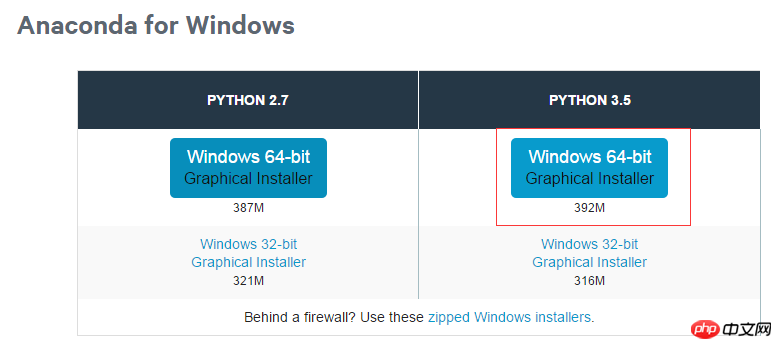
名称为: Anaconda3-2.4.1-Windows-x86_64.exe
是一个可执行的exe文件,下载完成好,直接双击就可以安装了。
在安装的时候,假设我们安装在D盘根目录,如:
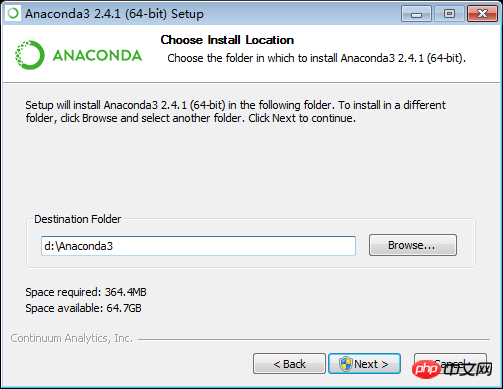
并且将两个选项都选上,将安装路径写入环境变量。
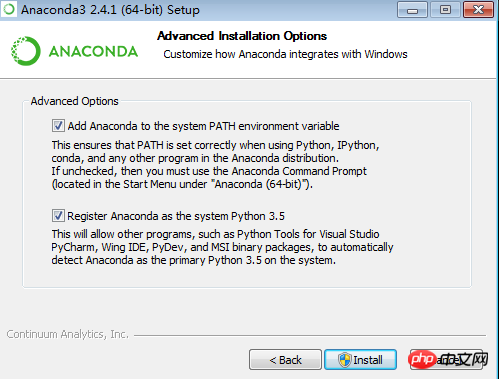
然后等待安装完成就可以了。
安装完成后,打开windows的命令提示符:
输入conda list 就可以查询现在安装了哪些库,常用的numpy, scipy名列其中。如果你还有什么包没有安装上,可以运行
conda install *** 来进行安装。(***为需要的包的名称)
如果某个包版本不是最新的,运行 conda update *** 就可以更新了。
三、简单测试
anaconda自带了一款编辑器spyder,我们以后就可以用这款编辑器来编写代码。
spyder.exe放在安装目录下的scripts里面,如我的是 D:/Anaconda3/scripts/spyder.exe, 直接双击就能运行。我们可以右键发送到桌面快捷方式,以后运行就比较方便了。
我们简单编写一个程序来测试一下安装是否成功,该程序用来打开一张图片并显示。首先准备一张图片,然后打开spyder,编写如下代码:
from skimage import io img=io.imread('d:/dog.jpg') io.imshow(img)
将其中的d:/dog.jpg 改成你的图片位置
然后点击上面工具栏里的绿色三角进行运行,最终显示
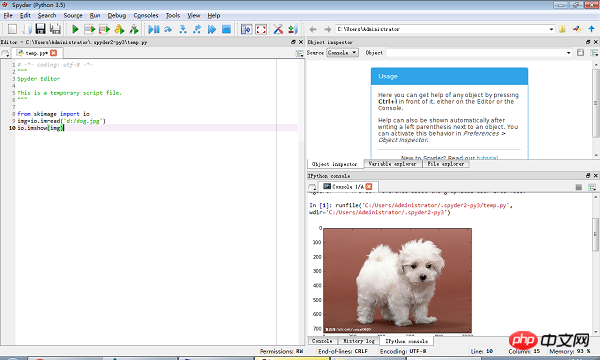
如果右下角“ Ipython console" 能显示出图片,说明我们的运行环境安装成功。
我们可以选择右上角的 ” variable explorer" 来查看图片信息,如
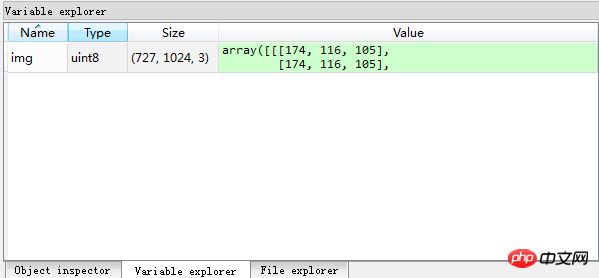
我们可以把这个程序保存起来,注意python脚本文件的后缀名为py.
四、skimage包的子模块
skimage包的全称是scikit-image SciKit (toolkit for SciPy) ,它对scipy.ndimage进行了扩展,提供了更多的图片处理功能。它是由python语言编写的,由scipy 社区开发和维护。skimage包由许多的子模块组成,各个子模块提供不同的功能。主要子模块列表如下:
| 子模块名称 | 主要实现功能 |
| io | 读取、保存和显示图片或视频 |
| data | 提供一些测试图片和样本数据 |
| color | 颜色空间变换 |
| filters | 图像增强、边缘检测、排序滤波器、自动阈值等 |
| draw | 操作于numpy数组上的基本图形绘制,包括线条、矩形、圆和文本等 |
| transform | 几何变换或其它变换,如旋转、拉伸和拉东变换等 |
| morphology | 形态学操作,如开闭运算、骨架提取等 |
| exposure | 图片强度调整,如亮度调整、直方图均衡等 |
| feature | 特征检测与提取等 |
| measure | 图像属性的测量,如相似性或等高线等 |
| segmentation | 图像分割 |
| restoration | 图像恢复 |
| util | 通用函数 |
用到一些图片处理的操作函数时,需要导入对应的子模块,如果需要导入多个子模块,则用逗号隔开,如:
from skimage import io,data,color
Atas ialah kandungan terperinci Anaconda和python在windows上安装的实例详解. Untuk maklumat lanjut, sila ikut artikel berkaitan lain di laman web China PHP!

Alat AI Hot

Undresser.AI Undress
Apl berkuasa AI untuk mencipta foto bogel yang realistik

AI Clothes Remover
Alat AI dalam talian untuk mengeluarkan pakaian daripada foto.

Undress AI Tool
Gambar buka pakaian secara percuma

Clothoff.io
Penyingkiran pakaian AI

Video Face Swap
Tukar muka dalam mana-mana video dengan mudah menggunakan alat tukar muka AI percuma kami!

Artikel Panas

Alat panas

Notepad++7.3.1
Editor kod yang mudah digunakan dan percuma

SublimeText3 versi Cina
Versi Cina, sangat mudah digunakan

Hantar Studio 13.0.1
Persekitaran pembangunan bersepadu PHP yang berkuasa

Dreamweaver CS6
Alat pembangunan web visual

SublimeText3 versi Mac
Perisian penyuntingan kod peringkat Tuhan (SublimeText3)

Topik panas
 1664
1664
 14
14
 1423
1423
 52
52
 1318
1318
 25
25
 1269
1269
 29
29
 1248
1248
 24
24
 PHP dan Python: Paradigma yang berbeza dijelaskan
Apr 18, 2025 am 12:26 AM
PHP dan Python: Paradigma yang berbeza dijelaskan
Apr 18, 2025 am 12:26 AM
PHP terutamanya pengaturcaraan prosedur, tetapi juga menyokong pengaturcaraan berorientasikan objek (OOP); Python menyokong pelbagai paradigma, termasuk pengaturcaraan OOP, fungsional dan prosedur. PHP sesuai untuk pembangunan web, dan Python sesuai untuk pelbagai aplikasi seperti analisis data dan pembelajaran mesin.
 Memilih antara php dan python: panduan
Apr 18, 2025 am 12:24 AM
Memilih antara php dan python: panduan
Apr 18, 2025 am 12:24 AM
PHP sesuai untuk pembangunan web dan prototaip pesat, dan Python sesuai untuk sains data dan pembelajaran mesin. 1.Php digunakan untuk pembangunan web dinamik, dengan sintaks mudah dan sesuai untuk pembangunan pesat. 2. Python mempunyai sintaks ringkas, sesuai untuk pelbagai bidang, dan mempunyai ekosistem perpustakaan yang kuat.
 PHP dan Python: menyelam mendalam ke dalam sejarah mereka
Apr 18, 2025 am 12:25 AM
PHP dan Python: menyelam mendalam ke dalam sejarah mereka
Apr 18, 2025 am 12:25 AM
PHP berasal pada tahun 1994 dan dibangunkan oleh Rasmuslerdorf. Ia pada asalnya digunakan untuk mengesan pelawat laman web dan secara beransur-ansur berkembang menjadi bahasa skrip sisi pelayan dan digunakan secara meluas dalam pembangunan web. Python telah dibangunkan oleh Guidovan Rossum pada akhir 1980 -an dan pertama kali dikeluarkan pada tahun 1991. Ia menekankan kebolehbacaan dan kesederhanaan kod, dan sesuai untuk pengkomputeran saintifik, analisis data dan bidang lain.
 Golang vs Python: Prestasi dan Skala
Apr 19, 2025 am 12:18 AM
Golang vs Python: Prestasi dan Skala
Apr 19, 2025 am 12:18 AM
Golang lebih baik daripada Python dari segi prestasi dan skalabiliti. 1) Ciri-ciri jenis kompilasi Golang dan model konkurensi yang cekap menjadikannya berfungsi dengan baik dalam senario konvensional yang tinggi. 2) Python, sebagai bahasa yang ditafsirkan, melaksanakan perlahan -lahan, tetapi dapat mengoptimumkan prestasi melalui alat seperti Cython.
 Python vs C: Lengkung pembelajaran dan kemudahan penggunaan
Apr 19, 2025 am 12:20 AM
Python vs C: Lengkung pembelajaran dan kemudahan penggunaan
Apr 19, 2025 am 12:20 AM
Python lebih mudah dipelajari dan digunakan, manakala C lebih kuat tetapi kompleks. 1. Sintaks Python adalah ringkas dan sesuai untuk pemula. Penaipan dinamik dan pengurusan memori automatik menjadikannya mudah digunakan, tetapi boleh menyebabkan kesilapan runtime. 2.C menyediakan kawalan peringkat rendah dan ciri-ciri canggih, sesuai untuk aplikasi berprestasi tinggi, tetapi mempunyai ambang pembelajaran yang tinggi dan memerlukan memori manual dan pengurusan keselamatan jenis.
 Bagaimana menyelesaikan masalah hubungan yang kompleks di Laravel? Gunakan komposer!
Apr 17, 2025 pm 09:54 PM
Bagaimana menyelesaikan masalah hubungan yang kompleks di Laravel? Gunakan komposer!
Apr 17, 2025 pm 09:54 PM
Dalam pembangunan Laravel, berurusan dengan hubungan model yang kompleks selalu menjadi cabaran, terutama ketika datang ke hubungan multi-level. Baru-baru ini, saya menghadapi masalah ini dalam projek yang berurusan dengan hubungan model pelbagai peringkat, di mana hubungan tradisional hasNythrough gagal memenuhi keperluan, mengakibatkan pertanyaan data menjadi kompleks dan tidak cekap. Selepas beberapa penjelajahan, saya dapati perpustakaan Staudenmeir/milik-ke-melalui, yang mudah dipasang dan menyelesaikan masalah saya melalui komposer.
 Kod pemasangan Laravel
Apr 18, 2025 pm 12:30 PM
Kod pemasangan Laravel
Apr 18, 2025 pm 12:30 PM
Untuk memasang Laravel, ikuti langkah -langkah berikut dalam urutan: Pasang komposer (untuk macOS/linux dan windows) Pasang pemasang Laravel Buat aplikasi akses perkhidmatan permulaan projek baru (URL: http://127.0.0.1:8000) Sediakan sambungan pangkalan data (jika diperlukan)
 pemasangan perisian git
Apr 17, 2025 am 11:57 AM
pemasangan perisian git
Apr 17, 2025 am 11:57 AM
Memasang Perisian Git Termasuk langkah -langkah berikut: Muat turun pakej pemasangan dan jalankan pakej pemasangan untuk mengesahkan pemasangan pemasangan git git git (Windows Only)




